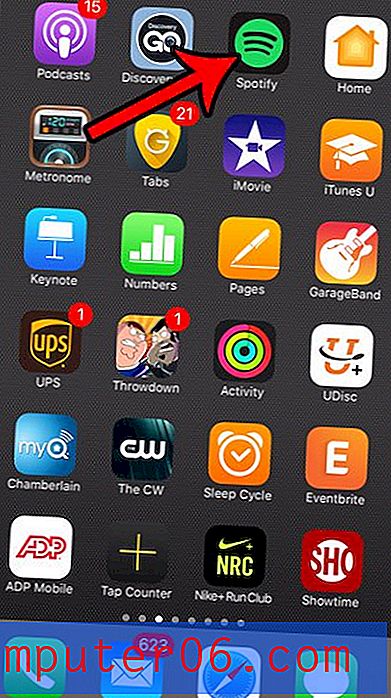Slik legger du til en webside til leselisten din i Safari på iPhone 5
Ved første øyekast virker leselisten-funksjonen i Safari på din iPhone 5 veldig lik bokmerker. Du får tilgang til dem fra samme sted, og er ganske enkelt lenker som du har lagret i nettleseren, slik at de kan nås raskere i fremtiden. Men bokmerke hver side du vil lese kan være tungvint og føre til mange vanskelige å identifisere bokmerker. Å legge til websider til leselisten din fungerer litt annerledes, ettersom leselisten din blir sortert ut fra om et element i listen er lest eller ikke. Dette gjør det til det bedre alternativet for sider du finner og vil lese senere, for eksempel nyheter, i motsetning til sider du vil besøke gjentatte ganger, noe som vil være mer egnet for et bokmerke.
Slik legger du til Safaris leseliste på iPhone 5
Merk at leselisten er spesifikk for Safari-nettleserappen. Hvis du for eksempel bruker Chrome-nettleserappen på iPhone, vil du ikke kunne lagre sider på leselisten i Safari.
Trinn 1: Start Safari-appen.
Trinn 2: Bla gjennom til en webside som du vil lagre i leselisten din.
Trinn 3: Trykk på Del- ikonet i linjen nederst på skjermen.

Trinn 4: Trykk på ikonet Legg til i leseliste .
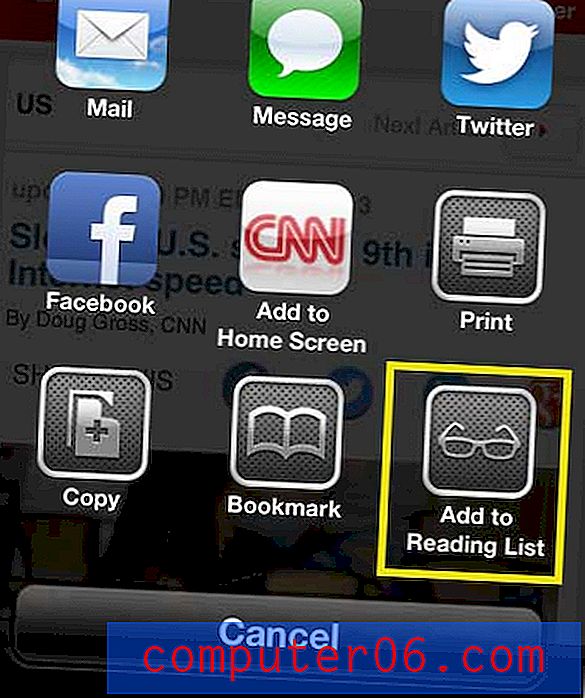
Du kan deretter få tilgang til leselisten din ved å berøre bokikonet nederst på skjermen,

Deretter velger du alternativet Leseliste .
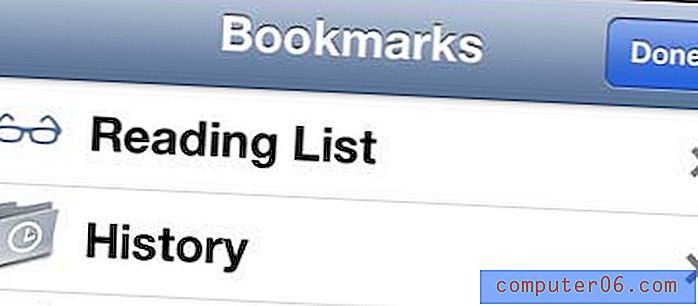
Du vil merke at det er en fane Alle og en ulest fane øverst på skjermen som lar deg sortere sidene du har lagt til og lest.
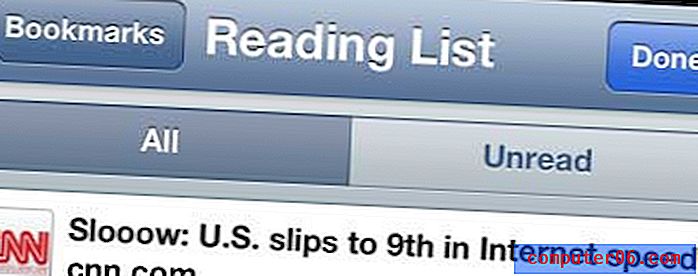
For å slette en side fra leselisten din, sveiper du bare til venstre eller høyre på navnet på siden for å avsløre en rød Slett- knapp.
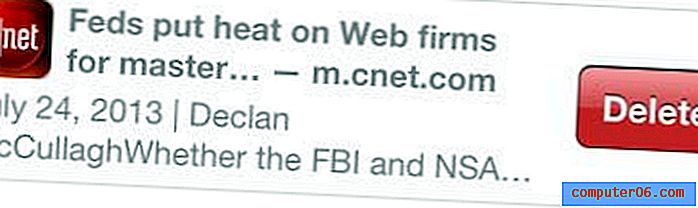
Hvis du har en iPad som bruker samme Apple-ID og er konfigurert for iCloud, blir også leselisten din synkronisert til iPad-en din. Hvis du har tenkt på å skaffe deg en iPad, er det en rekke rimelige alternativer der ute, for eksempel Amazon. Flere generasjoner iPads blir fortsatt solgt, og de eldre generasjonene tilbyr fortsatt et raskt og responsivt produkt til en lav pris. Klikk her for å se iPad 2 for eksempel, som er en dyktig enhet som er rimeligere enn den nåværende generasjonen iPads.
Du kan bruke en lignende prosess for å bokmerke en side i Safari på din iPhone 5 også.